目前微软发布的 win11中文版系统 运行时还不是很稳定,因此用户可以依据官方发送的更新推送来进行修复,然而有小伙伴的戴尔win11电脑在更新完系统之后,却遇到了电脑扬声器突然没
目前微软发布的win11中文版系统运行时还不是很稳定,因此用户可以依据官方发送的更新推送来进行修复,然而有小伙伴的戴尔win11电脑在更新完系统之后,却遇到了电脑扬声器突然没有声音的情况,对此戴尔win11扬声器没有声音怎么办呢?在本文中小编就来教大家戴尔更新win11后扬声器无声音如何修复,一起来看看吧。
方法一、声卡驱动未更新
1、鼠标右键点击任务栏右下角的声音图标,在打开的选项界面中,选择声音设置;
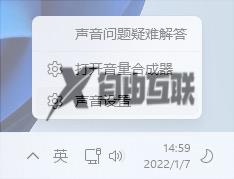
2、系统声音设置窗口界面,找到并点击扬声器;
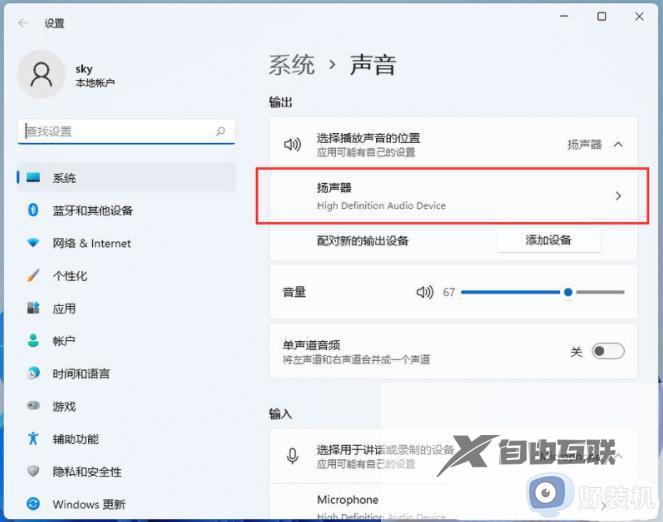
3、当前路径是:系统 > 声音 > 属性,尝试调一下输出设置下的音量;
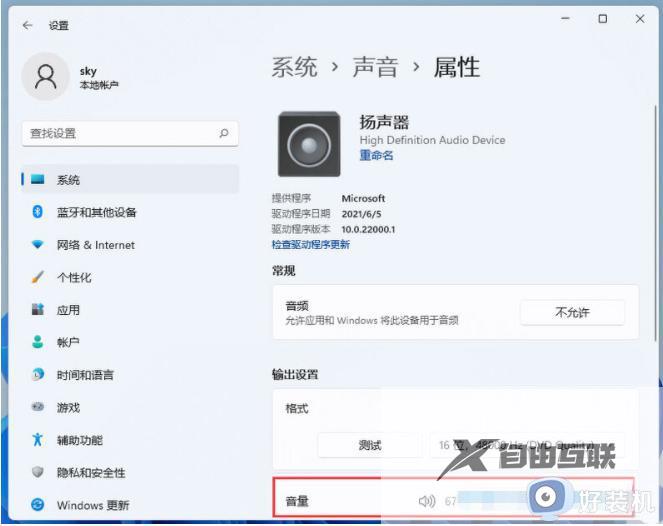
4、调过之后,如果还没有声音的话,可以鼠标点击检查驱动程序更新;
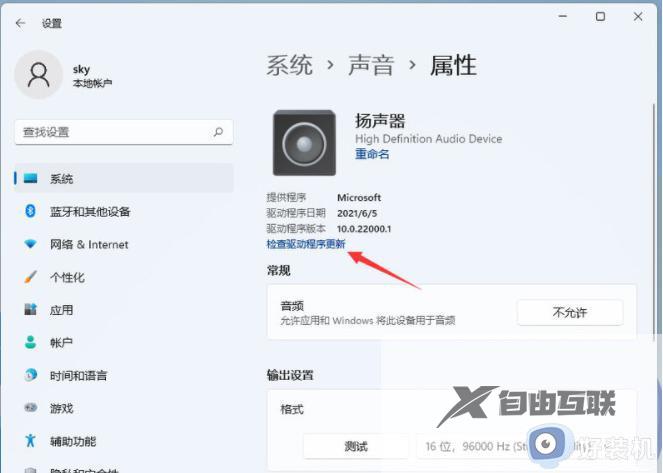
5、这时候就会跳转到Windows 更新,如果有更新的话,大家可以尝试进行更新;
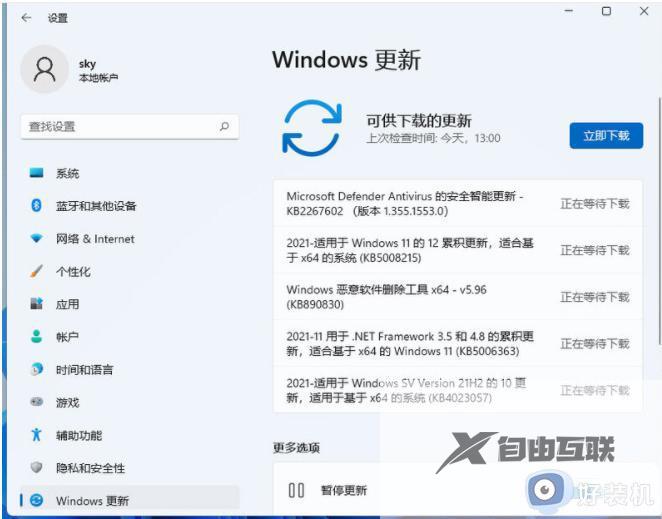
方法二、设置Realtek高清晰音频管理器
1、首先点击开始菜单在搜索框中搜索控制面板并打开,打开控制面板之后在其中找到硬件和声音;
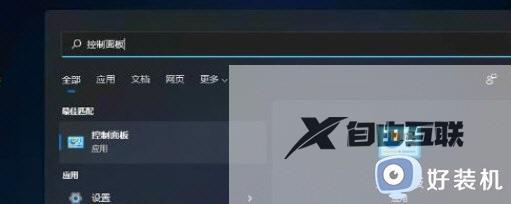
2、接着在硬件和声音中找到Realtek高清晰音频管理器,在管理器的右下方找到插孔设置,再勾选前面板,勾选之后鼠标点击右下角的确定,耐心等待自动重新加载音频装置完成即可。
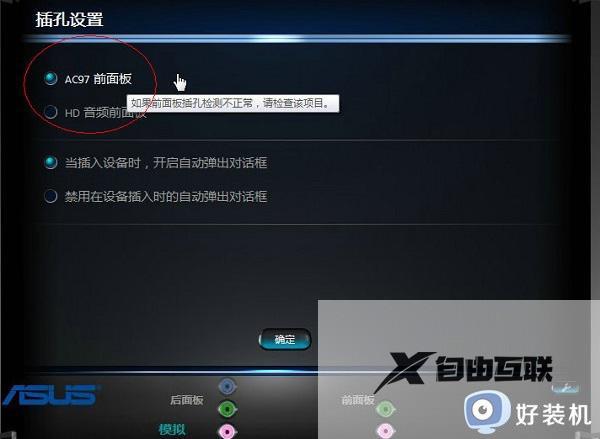
方法三、系统自检
1、如果既不是设备也不是驱动故障的问题,我们其实还可以通过系统自检的方式来查找问题,首先鼠标点击开始下方的设置图标,进入系统设置;
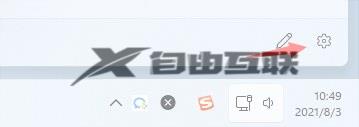
2、鼠标点击右侧的声音;
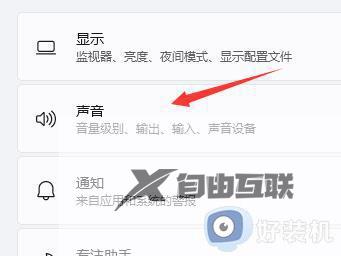
3、接着在下方的高级界面中点击排查常见声音问题的输出设备;
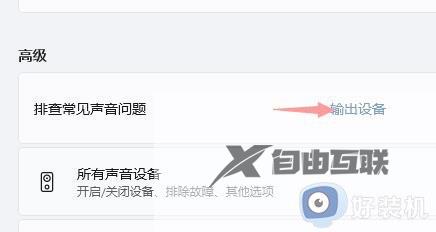
4、耐心等待系统自动检测完毕并修复解决问题即可。
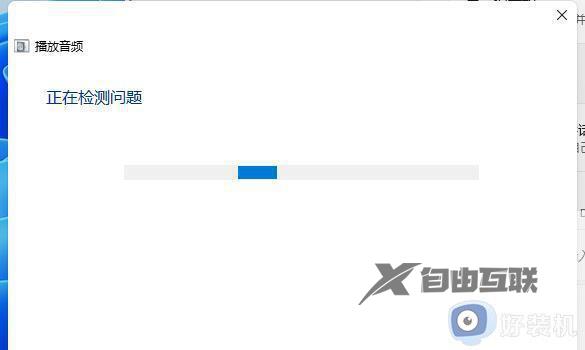
以上就是小编给大家介绍的戴尔更新win11后扬声器无声音如何修复所有步骤了,有遇到相同问题的用户可参考本文中介绍的步骤来进行修复,希望能够对大家有所帮助。
【本文来源:香港将军澳机房 http://www.558idc.com/hk.html 欢迎留下您的宝贵建议】